Cómo solucionar el problema & quot; Algo sucedió y no pudimos instalar una función & quot; Error
A veces, cuando se está ocupando de su negocio, es posible que vea un error emergente de la nada que diga "Algo sucedió y no pudimos instalar una función". Esto puede hacer que se pregunte qué función estaba intentando instalar en primer lugar y por qué falló.
Afortunadamente, no eres tú, es Windows. Esta ventana emergente es un problema común y molesto porque sigue apareciendo con frecuencia. Por lo general (aunque no siempre) es una consecuencia de un problema de compatibilidad con algo que instaló o un problema con su controlador. Afortunadamente, hay algunas soluciones rápidas que puede intentar para deshacerse de este dolor.
1. Deshabilite su programa antivirus temporalmente
Si su programa antivirus percibe que algo no es seguro, evitará que se instale. Sin embargo, deshabilitar Windows Defender o su programa antivirus deja su computadora vulnerable a las amenazas, así que asegúrese de reactivar la protección en tiempo real una vez que tenga motivos para creer que el error desapareció para siempre. Dicho esto, hay algunas razones válidas para dejar de Windows Defender desactivado.
Deberá deshabilitar la protección en tiempo real de Windows Defender (asumiendo que eso es lo que está usando) desde la aplicación Configuración.
- Busque la seguridad de Windows en el menú Inicio e inicie la aplicación.
- Haga clic en Protección contra virus y amenazas > Administrar configuración .
- Desactive la protección en tiempo real .
Si utiliza un programa antivirus de terceros, desactive la protección en tiempo real o desinstale el programa por completo.
Si el error no desaparece, intente la siguiente solución.
2. Problemas con el almacenamiento
Si el disco se ha quedado sin espacio de almacenamiento, es posible que aparezca el error "Algo sucedió y no pudimos instalar una función". Esto se debe a que las actualizaciones de Windows no tendrán espacio para instalar nuevas actualizaciones.
Para comprobar si se ha quedado sin espacio en disco, busque " almacenamiento " en el menú Inicio y ejecute Configuración de almacenamiento . Verá cuánto espacio en disco tiene en su unidad principal en la ventana que se abre.
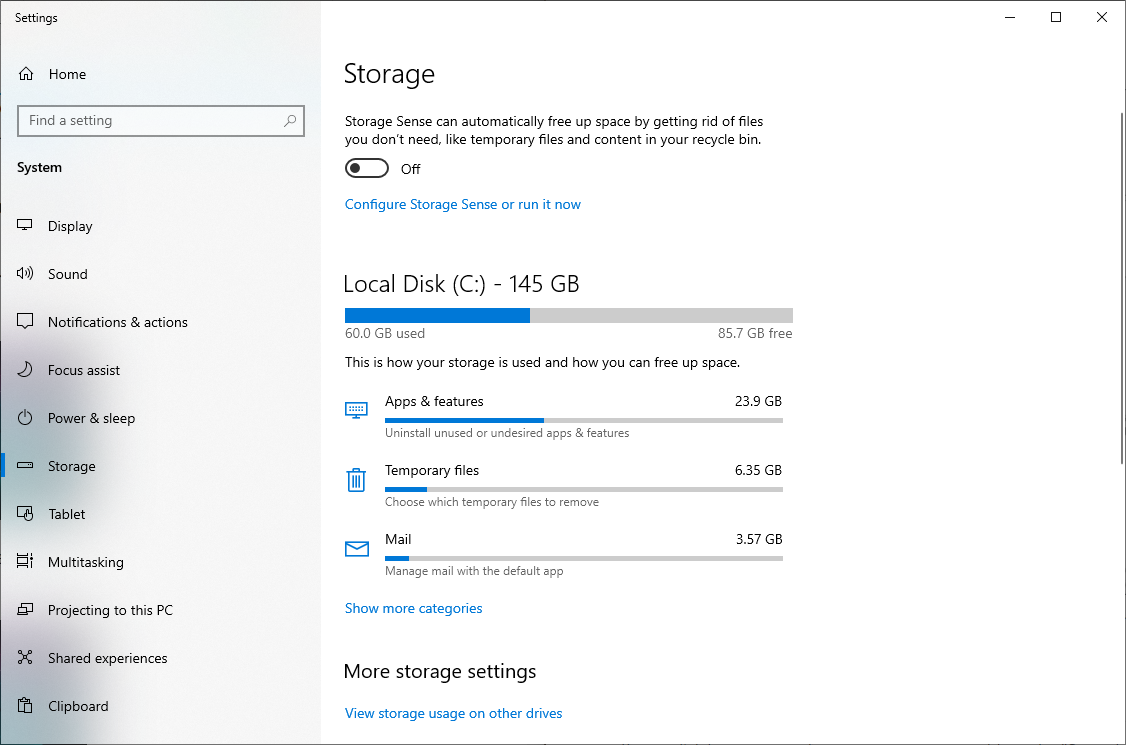
Si realmente tiene poco espacio, todo lo que necesita hacer es liberar algo de espacio .
Ver servicios esenciales
Compruebe si se están ejecutando algunos servicios esenciales en su PC. Si están deshabilitados o no se están ejecutando, deberá solucionarlo.
Presione Win + R , escriba services.msc y presione Entrar para iniciar la consola de Servicios. Busque los siguientes servicios:
- actualizacion de Windows
- Servicio de Transferencia Inteligente de Fondo
- Ayudante TCP / IP NetBIOS
- Servidor
- Puesto de trabajo
- Módulos de codificación IKE y AuthIP IPsec
Haga doble clic en cada uno de estos servicios uno por uno para verificar su tipo de inicio . El tipo de inicio para todos los servicios debe ser Automático . Si es algo más, cámbielo a Automático y presione OK para guardar los cambios y salir. Reinicie su computadora y vea si el error persiste.
3. Elimine la carpeta SoftwareDistribution
Windows Update utiliza la carpeta SoftwareDistribution para almacenar archivos temporalmente cuando se ejecuta una actualización. En la medida de lo posible, es mejor dejar esta carpeta en paz.
Sin embargo, cuando necesite arreglar algo, puede continuar y eliminar la carpeta. Windows, si es necesario, volverá a descargar los archivos que necesite y volverá a crear la carpeta.
Para eliminar la carpeta SoftwareDistribution:
- Presione Win + R , escriba cmd y presione Ctrl + Shift + Enter para iniciar el símbolo del sistema como administrador.
- Ejecute el siguiente comando:
net stop wuauserv - Minimice la ventana del símbolo del sistema (no salga todavía) y navegue hasta C: / Windows / SoftwareDistribution .
- Elimina el contenido de esta carpeta.
- Vaya a la ventana del símbolo del sistema nuevamente y ejecute el siguiente comando:
net start wuauserv - Busque la actualización de Windows en el menú Inicio y abra la Configuración de actualización de Windows .
- Haga clic en Buscar actualizaciones e instale las actualizaciones que vencen.
Si el problema persiste, intente la siguiente solución.
4. Cambiar el idioma predeterminado del sistema
El mensaje "Algo sucedió y no pudimos instalar una función" también podría aparecer después de instalar un paquete de idioma diferente . Cambiar el idioma predeterminado a inglés (EE. UU.) Posiblemente podría resolver el problema.
Para cambiar el idioma predeterminado de su sistema:
- Presione Win + I para iniciar la aplicación Configuración.
- Haga clic en Hora e idioma y seleccione Idioma en el panel izquierdo.
- Cambie el idioma de visualización de Windows a inglés (Estados Unidos).
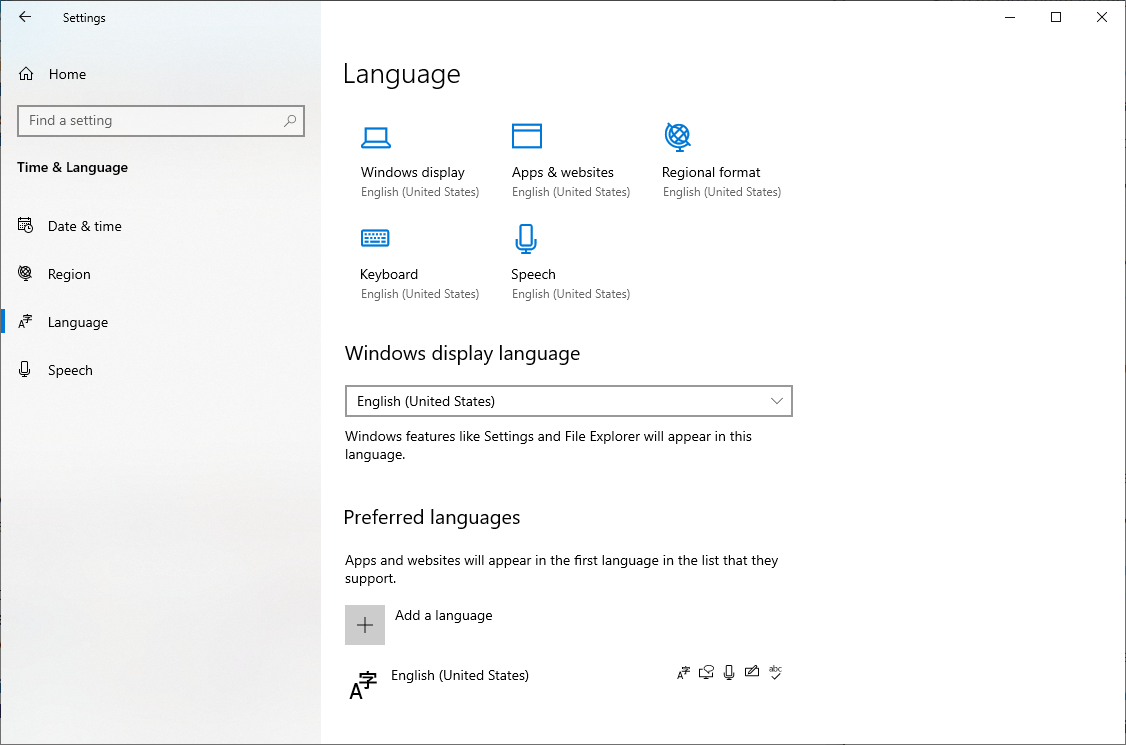
Con suerte, esto solucionará el problema.
5. Cambiar la configuración regional del sistema
La configuración regional del sistema es un idioma que usa su sistema para mostrar texto en aplicaciones que no son compatibles con Unicode. Si el idioma no está configurado en inglés de EE. UU., Podría interferir con la instalación de una función.
Para cambiar la configuración regional del sistema:
- Presione Win + R , escriba control y presione Entrar para iniciar el Panel de control.
- Haga clic en Reloj y región > Región .
- Esto debería abrir la ventana de propiedades de la región. Cambie a la pestaña Administrativo y haga clic en Cambiar configuración regional del sistema .
- Si la configuración regional del sistema actual se establece en cualquier cosa que no sea inglés (Estados Unidos) , seleccione inglés (Estados Unidos) en el menú desplegable.
- Presione OK para guardar los cambios y salir.
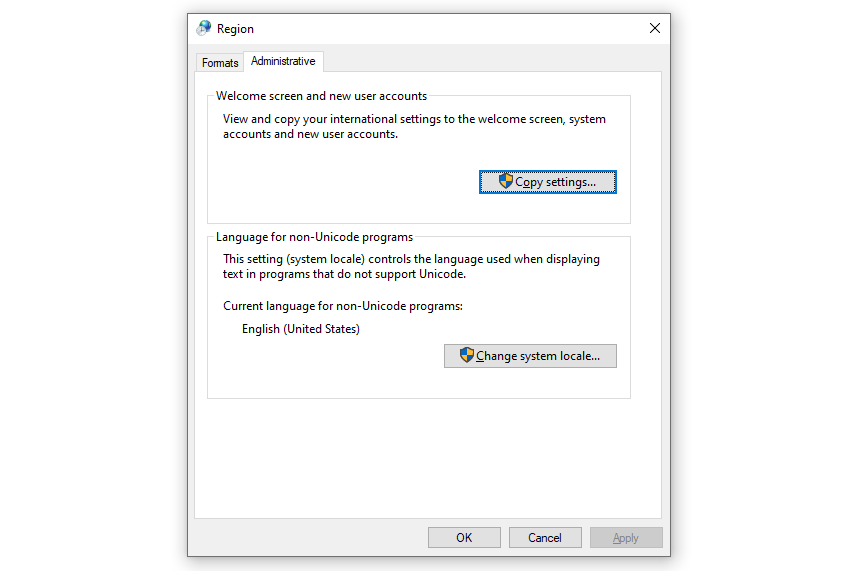
Reinicie su PC e instale las actualizaciones, si es necesario.
6. Verifique la posición de la barra de tareas
Por absurdo que parezca, a veces, si la barra de tareas no está ubicada en la parte inferior de su escritorio, podría ser un problema. Si ninguna de las correcciones hasta ahora funcionó para usted, esta podría hacerlo. Afortunadamente, reposicionar la barra de tareas es una tarea de 10 segundos.
Haga clic con el botón derecho en la barra de tareas y seleccione Configuración de la barra de tareas . En la ventana de configuración de la barra de tareas, desplácese hacia abajo y busque la ubicación de la barra de tareas en la opción de pantalla , y cámbiela a la parte inferior .
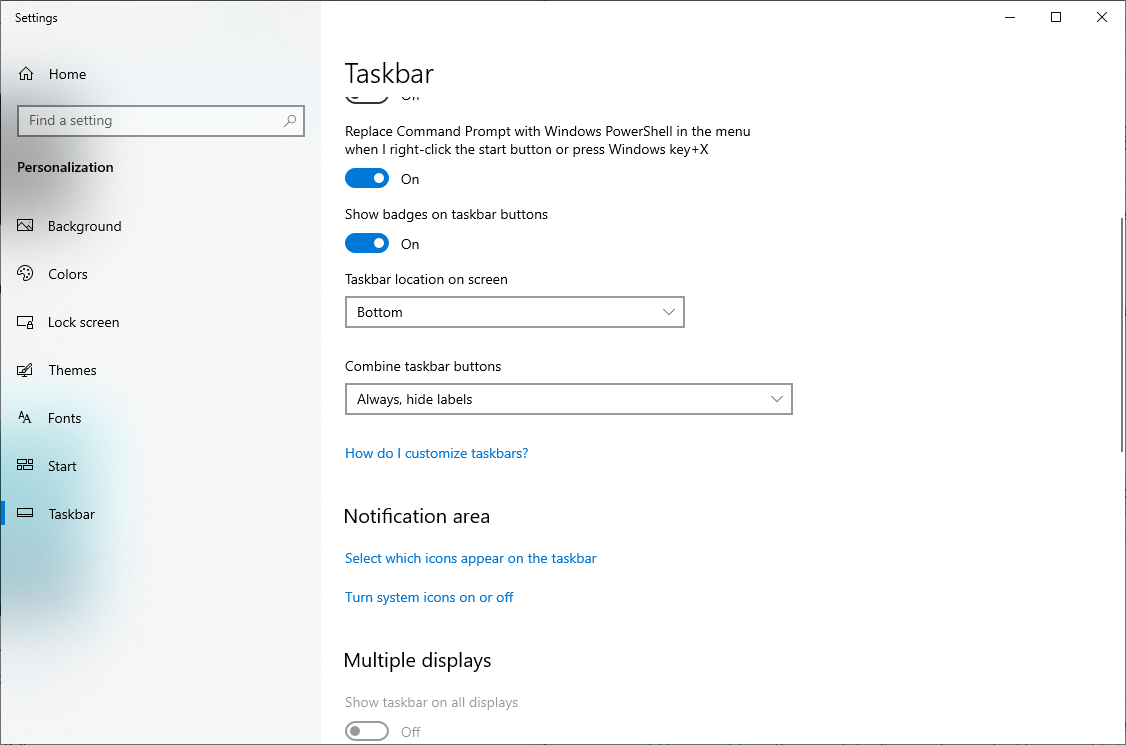
¿Puede Windows instalar la función ahora?
Con suerte, esto le ayudó a solucionar el problema y su sistema no aparece cada dos minutos diciéndole "algo sucedió". Si no fue así, considere restablecer los valores de fábrica de Windows 10 . No perderá sus datos, pero todas sus configuraciones volverán a sus valores predeterminados. si te falta algo, un reinicio probablemente lo solucionará.
Si cree que se trata de un error extraño, apreciará que podría haber sido mucho peor. Algunos errores de Windows pueden ser completamente ridículos.
